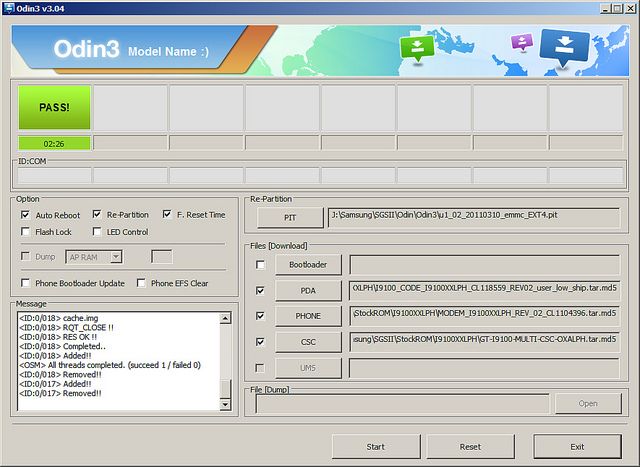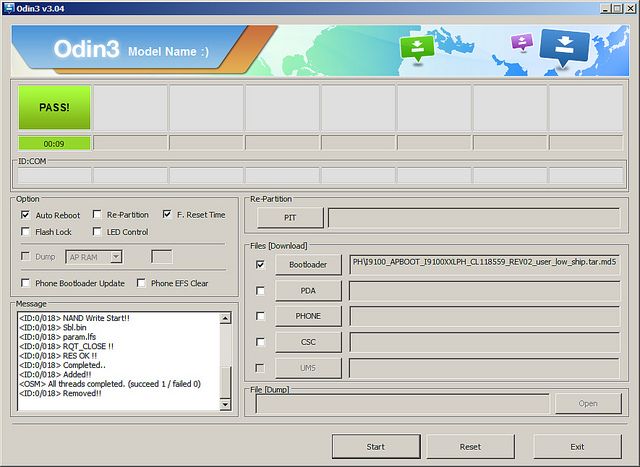Mereka yang menavigasi dunia Android lama telah memasukkan terminologi, terkadang agak rumit yang telah menjadi semacam gaul semi-tertutup yang sering menghalangi pemahaman pemula atau pengguna baru.
Bukan berarti kita lakukan dengan sengaja tapi istilah ini, menyebutkan kedua telah melewati kamus sadar sehingga kita tidak meninjau kompleksitas atau definisi mereka saat menulis artikel.
Mengetahui kesalahan ini, kami berniat untuk memecahkan semua definisi dari istilah-istilah ini yang mungkin asing bagi pengguna baru Android. Kami berharap bahwa akan membantu untuk membaca tutorial dan artikel, dan komentar jika Anda tahu lebih lanjut atau memiliki definisi yang lebih baik.
Apa Android?
Jika Anda sangat baru di internet dan di dunia, Anda mungkin bertanya-tanya apa yang Android. Sebagai wikipedia mengatakan dalam Linas pertamanya, Android es un sistema operativo móvil basado en Linux , gratis, gratis dan lintas - platform yang kernel.
Android mampu melaksanakan aplikasi dalam variasi yang dikenal sebagai Dalvik Java menyediakan mereka yang paling dasar untuk berinteraksi dengan fungsi perangkat mobile.
Dessarrollado di awal oleh Android Inc, sistem operasi ini dibeli oleh Google pada tahun 2005 dan sejak itu telah menjadi sistem operasi benar-benar terbuka dan bebas, yang memfasilitasi pengembangan aplikasi dan memungkinkan modifikasi dan kustomisasi secukupnya.
Hal ini ditambah dengan bahasa pemrograman sederhana telah memberikan dasar yang kokoh bagi pertumbuhan pesat dalam komunitasnya pengembang dan pengguna, mencapai melebihi 700.000 aplikasi saat ini.
Apa APK?
Seperti kita mengatakan kepada Anda di kami tutorial untuk pemula , APK (Android Application Package) adalah setara dengan Windows ekstensi EXE yang memungkinkan kita untuk menginstal aplikasi pada sistem operasi.
Format ini sebenarnya merupakan turunan dari JAR dikemas yang berisi file yang dibutuhkan untuk menjalankan aplikasi atau game di Android. Dalam struktur, mereka benar-benar sederhana ILE ZIP, yang umumnya berisi file-file berikut:
- AndroidManifest.xml
- classes.dex
- resources.arsc
- res (folder)
- META-INF (folder)
Apa ROM?
Kata itu berasal ROM di komputer sebagai sebuah singkatan dari Read Only Memory, baca - hanya memori. Ini adalah kenangan di awal di mana dia tinggal sistem operasi dan yang amandemen itu tidak mungkin, sehingga hal itu perlu untuk mengubah ROM untuk memperbarui OS. Meskipun ini adalah sesuatu dari masa lalu, singkatan terus mendefinisikan ruang memori di mana biasanya tidak menulis, seperti halnya dari PC BIOS atau memori ROM telepon.
Android ROM adalah file yang berisi semua siap untuk disalin ke (ROM) memori flash perangkat 's sistem operasi. Dalam hal ini semua file yang diperlukan untuk menjalankan sistem operasi dan preinstaldas aplikasi, seperti Linux kernel, ikon dan gambar.
Apa yang dimaksud dengan ROM Nightly?
ROM Cyanogen dapat dari tiga jenis (malam, Release Candidate atau stabil). Perbedaan antara mereka adalah sederhana: setiap malam adalah ROM yang secara otomatis membuat server Cyanogen malam dan membawa tambahan atau koreksi dari versi ROM terbaru yang diciptakan, hal ini terjadi setiap kali ada semacam upgrade atau modifikasi menit terakhir . Release Candidate adalah versi halus dari Experimental atau Nightly yang satu langkah lebih dekat ke Stabil (atau akhir) tapi masih memerlukan beberapa penyesuaian kecil.
The Nightly ROM, mulai menjadi terkenal dengan rilis GyanogenMod berdasarkan Gingerbread. Ini ditandai dengan refresh rate yang tinggi, dan membersihkan aplikasi yang tidak diperlukan. Dengan demikian, mereka datang dengan hanya minimum yang diperlukan untuk berfungsinya perangkat dan dioptimalkan untuk memberikan kinerja maxi.
ROM ini sangat dasar yang bahkan membawa aplikasi Google asli diinstal, dan kurang Toogles dari toolbar.
Tidak, mereka dapat menjadi tidak stabil karena mereka belum dievaluasi dengan benar, kurang changelogs apapun, tapi akhirnya mereka berkembang menjadi Alpha, beta dan kandidat dan ROM paling stabil.
Apa yang dimaksud dengan Launcher?
Juga dikenal sebagai peluncur rumah pengganti peluncur manajer atau lingkungan grafis yang memungkinkan Anda untuk mengelola aplikasi dan desktop dari perangkat Anda.
Ketika menginstal sebuah peluncur baru Anda dapat mengubah efek transisi antara desktop, jendela, ikon aplikasi, widget, berlabuh tombol layar awal ke layar kunci. Bahkan, layar utama yang datang default pada ponsel kita atau tablet sebenarnya peluncur.
Apa akar?
Ini mungkin istilah yang akrab di pengguna linux, di mana akar adalah "superuser" yang dapat mengubah sistem, mengubah pengaturan, menghapus file yang dilindungi dll Oleh karena itu untuk menjadi root, Anda dapat memodifikasi sistem operasi perangkat Anda seperti yang Anda inginkan dan menggunakan aplikasi seperti autostart yang memungkinkan Anda menonaktifkan aplikasi baik pengguna atau sistem, sehingga tidak ada beban saat startup, mengurangi konsumsi memori dan baterai .
Anda juga dapat mengubah pengaturan sistem untuk merekam video dalam full HD, membuat pemindaian wifi lagi untuk menghemat baterai, atau melakukan overclok prosesor untuk berjalan lebih cepat ke ponsel Anda.
Anda juga dapat menonaktifkan aplikasi Anda dapat pengguna atau sistem, sehingga tidak ada beban saat startup, yang memungkinkan Anda untuk menyimpan memori dan baterai mengkonsumsi, dan membuat sistem operasi untuk boot lebih cepat.
Apa perma-temp-akar dan akar?
Mendapatkan root, itu adalah sesuatu yang tidak berasal dari diproduksi di ROM perangkat Android, jadi kita harus mendapatkannya dengan beberapa metode. Mereka mampu untuk mendapatkan Perma akses root, yang akan membuat Anda sebagai root bahkan setelah restart komputer atau aksesTemp akar akan hilang ketika Anda me-restart perangkat.
Apa partisi Android?
Partisi dari sebuah disk adalah partisi virtual yang dilakukan pada drive penyimpanan data fisik tunggal. Masing-masing dapat memiliki sistem file sendiri seperti FAT, NTFS, FAT32, YAFFS dan Ext4.
Dalam permulaannya perangkat Android menggunakan sistem YAFFS file, yang meskipun cepat dan dioptimalkan untuk penyimpanan dalam memori flash memungkinkan hanya menangani satu proses pada suatu waktu, menciptakan kemacetan dalam sistem dual-core bersamaan .
Oleh karena itu, sejak peluncuran Gingerbread, Android menggunakan sistem berkas Ext4 yang paling umum digunakan dalam distribusi Linux modern cukup stabil dan aman, meminimalkan meminimalkan risiko kehilangan data.
Tidak seperti Windows, dimana partisi diberi nama dengan huruf a, di Android disebut sebagai sistem operasi Unix, karena Android berbasis Linux.Dengan demikian kita dapat memasukkan partisi berikut:
/boot berisi data yang diperlukan untuk memulai ponsel Android sebagai bootloader dan kernel Linux/recovery berisi boot alternatif / boot dari yang aksesnya diperoleh untuk konsol untuk melakukan tugas-tugas lanjutan tertentu/system berisi sistem operasi (minus kernel dan bootloader) dan aplikasi yang datang secara default di terminal/cache berisi data sistem operasi sementara/misc berisi terminal data konfigurasi penting/data berisi aplikasi yang diunduh dan data aplikasi, sehingga untuk menghapus perangkat dalam sebuah pabrik negara
Apa Bootloader?
Bootloader adalah "boot loader" di Android, ini bertanggung jawab untuk memulai kernel dan semua proses yang diperlukan untuk memulai sistem operasi. Android adalah sistem operasi kode sumber bebas, boot loader biasanya bervariasi antara produsen perangkat yang berbeda, dan banyak dari mereka tidak mengizinkan membuka bootloader, karena hal ini memungkinkan Anda untuk memodifikasi sistem operasi.
Apa Unlocked Bootloader?
Untuk menginstal Recovery, ROM, atau Kernel dimodifikasi harus memiliki terkunci Bootloader, seperti sekarang, operator sering meminta produsen untuk menempatkan keamanan pada perangkat mereka, dengan kunci terenkripsi, sehingga tidak mungkin "tanda digital "file yang dibutuhkan untuk memuat OS atau kernel tanpa menyadarinya.
Hal ini diperlukan misalnya, untuk mendapatkan akses root perma kita bahas di atas.
S-OFF dan S-ON
Ketika Anda mulai fastboot, kita dapat melihat pilihan S-S-OFF ON dan keamanan, yang mengindikasikan jika bootloader tidak terkunci atau tidak, yang diperlukan untuk menginstal recoverys.
Apa Pemulihan?
perangkat Android memiliki konsol pemulihan diinstal pada partisi dari memori internal perangkat. Dari ini adalah mungkin untuk memulai Android dalam mode Recovery untuk mengakses sejumlah fungsi dasar seperti kembali perangkat ke negara pabrik atau memulihkan sistem operasi menggunakan format ROM zip resmi.
Apa ClockworkMod Pemulihan?
ClockworkMod Recovery adalah dimodifikasi pemulihan sistem Android, yang dikembangkan oleh Koushik Dutta, yang memungkinkan Anda mengganti pemulihan sistem dari pabrik.
Ini memiliki beberapa pilihan yang memberikan kontrol yang lebih besar dari perangkat Anda dan memfasilitasi instalasi ROM lain, atau update .zip yang mencakup aplikasi, tema, kernel, dll
Hal ini juga memungkinkan Anda menghapus data dari setiap partisi sistem, menggunakan kartu memori dari sistem pemulihan itu sendiri, partisi kartu MicroSD, menghapus cache Dalvik, menghapus statistik baterai, mengatur hak akses, mengelola dan mengambil salinan keamanan, dll
Satu keuntungan dari Clockworkmod atas sistem pemulihan lainnya adalah kemudahan dalam instalasi. Setelah berakar perangkat Anda, Anda dapat menginstal hanya menggunakan aplikasi ROM Manajer ditemukan di Google Play.
Jika Anda ingin untuk tahu lebih banyak tentang proses-proses yang dapat Anda lakukan dari Pemulihan dan bagaimana Anda masukkan di sini: Lap data / Factory ulang
Apa Dalvik?
Dalvik dikembangkan oleh mesin virtual Dan Bornstein yang saat ini digunakan pada perangkat mobile Android. Ini pada dasarnya memungkinkan Anda untuk membaca ditulis di Jawa dan menjadikannya sebuah dioptimalkan untuk berjalan pada perangkat Format kode mobile.
Dalvik telah dioptimalkan untuk memerlukan sedikit memori dan memungkinkan untuk menjalankan beberapa contoh dari mesin virtual secara bersamaan, mendelegasikan ke proses dukungan sistem operasi isolasi yang mendasari, manajemen memori dan benang.
setiap jangka hilang? Harap beritahu kami di komentar.
Apa Odin3?
Odin3 Samsung adalah perangkat lunak yang memungkinkan Anda memperbarui dan menginstal ROM kustom, dan operasi kompleks lainnya.
Perangkat lunak ini digunakan oleh Samsung di pihak yang berwenang untuk memperbarui dan memperbaiki perangkat Galaxy, meskipun sama-sama berguna untuk perangkat lain di kisaran Android.
Dalam tutorial kami, kami biasanya menggunakan software ini untuk melakukan banyak prosedur, seperti berkedip ROM, instalasi Pemulihan dll baru
Dengan demikian, Odin memungkinkan kita untuk menginstal ROM kustom pada Samsung kami tidak harus menunggu update resmi, melakukan modifikasi kernel untuk mendapatkan akses root atau memodifikasi pemulihan dengan ClockWorkMod kemudian instal CyanogenMod. Info lebih lanjut tentang ODIN 3
Jika Anda baru untuk Android maka Anda akan menjadi tertarik dalam ini tutorial untuk pemula di mana kita akan melihat langkah demi langkah bagaimana untuk mulai menggunakan ponsel Anda.